pconline,详细教您电脑闹钟怎么设置
- 分类:win7 发布时间: 2018年03月21日 12:24:05
电脑老司机的用户就知道,电脑闹钟是一种用电脑音乐设置成闹钟的方法,可以在设定的时间里自动开机然后播放音乐提醒人们起床,是一种非常精巧的设计,也是帮助人们起床的好帮手。那么电脑闹钟提醒起床应该怎么样去设置呢?下面,小编就来跟大家讲解电脑闹钟设置的操作流程了。
我们在学习的时候有时候,需要一个闹钟来提醒我们一些工作或者学习上的事务,当然现在有很多电脑闹钟软件可以在电脑来帮助你,用电脑自带的程序来设置闹钟,觉不可思议?下面,小编就给大家带来了设置电脑闹钟的图文解说了。
电脑闹钟怎么设置
点击菜单,点击:所有程序,选择:附件

设置电脑闹钟电脑图解-1
系统工具,任务计划程序,并启动“任务计划程序”

闹钟电脑图解-2
启动之后,
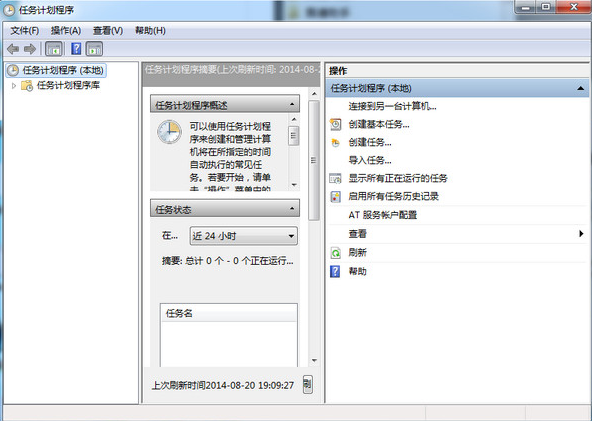
电脑电脑图解-3
点击“操作”菜单,然后选择“创建任务”

电脑闹钟电脑图解-4
在创建任务窗口,点击“常规”选项卡,输入计划任务的信息
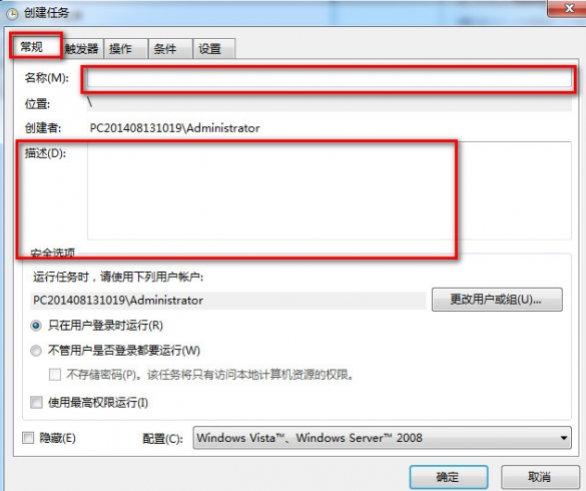
电脑闹钟电脑图解-5
点击第二个选项卡“触发器”,单击左下角的“新建”,在新建触发器编辑框里输入那些信息,然后“确定”按钮

闹钟电脑图解-6
点击“操作”选项卡,再单击左下角的“新建”按钮,

电脑电脑图解-7
选择你要启动的程序,比如酷狗或者天天静听都可以,选择歌曲,然后单击“确定”按钮
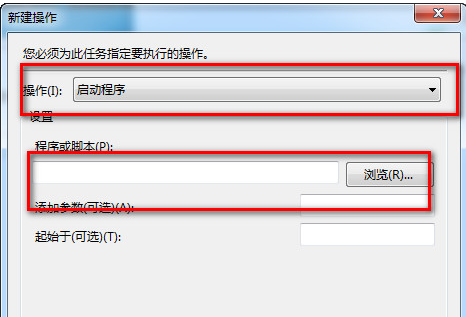
设置电脑闹钟电脑图解-8
点击“条件”选项卡,勾选“唤醒计算机运行此程序”

电脑闹钟电脑图解-9
点击“设置”选项卡,勾选上“第二个”可以立即体验,回到任务计划程序窗口,点击右边的“启用”,如果设置没有问题,就会唱歌,如果没有反应,那就是设置有问题

电脑电脑图解-10
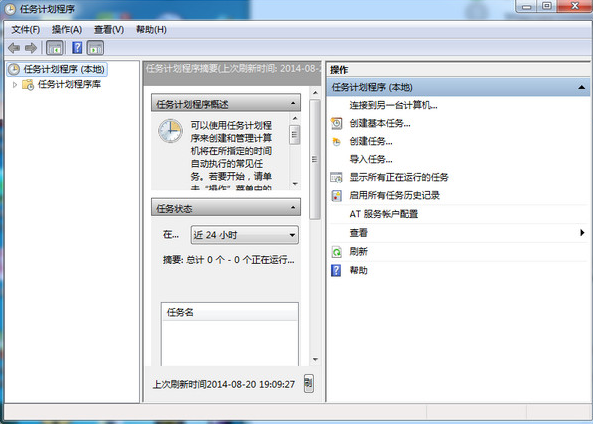
设置电脑闹钟电脑图解-11
以上就是设置电脑闹钟的操作步骤。
猜您喜欢
- 演示win7安装win11系统教程2021/07/17
- 安装win7教程2020/07/12
- win7纯净版下载介绍2021/10/21
- 技术编辑教您windows远程桌面端口修改..2019/03/23
- win7怎么看电脑配置2020/07/29
- win732位光盘安装教程2017/08/16
相关推荐
- 剪切的快捷键,详细教您电脑剪切快捷键.. 2018-05-03
- 文件夹变成快捷方式,详细教您U盘文件.. 2018-08-27
- 如何用硬盘装系统win7,详细教您如何镜.. 2017-11-24
- 回收站无法清空,详细教您回收站无法清.. 2018-05-25
- Win7系统如何一键ghost备份,详细教您.. 2017-12-02
- 磁盘被写保护怎么解除,详细教您磁盘被.. 2018-10-11



